Khổ kích thước A5 là bao nhiêu? Cách chọn, in khổ A5 ở Word

Kích thước A5 là một trong những định dạng giấy được sử dụng phổ biến nhất trong in ấn và công việc văn phòng hàng ngày. Thế nhưng nhiều người vẫn còn băn khoăn liệu khổ giấy A5 kích thước bao nhiêu và cách sử dụng trong phần mềm Word như thế nào. Bài viết dưới đây, Sforum sẽ giải đáp mọi thắc mắc để bạn tự tin tạo ra những sản phẩm chất lượng, đừng vội bỏ qua nhé!
Tìm hiểu tiêu chuẩn và tỷ lệ khổ giấy A5
Kích thước khổ A5 không còn xa lạ với bất kỳ ai, từ học sinh, sinh viên đến nhân viên văn phòng. So với các loại giấy khác, kích thước giấy A5 nhỏ gọn hơn, rất thích hợp để in ấn tài liệu, ghi chép và sử dụng trong nhiều hoạt động.
Tiêu chuẩn quốc tế ISO 216
Để thống nhất việc sử dụng giấy trên toàn cầu, ISO 216 đã ra đời như một bộ quy chuẩn quốc tế. Nhờ có tiêu chuẩn này, các khổ giấy được phân loại và định nghĩa dựa trên một hệ thống kích thước rõ ràng. Kích thước A5 được đo bằng mm theo quy định của ISO 216 và dựa trên tiêu chuẩn DIN 476 của Đức.
A0 có kích thước lớn nhất trong hệ thống, sau đó các loại giấy tiếp theo được tạo ra bằng cách chia đôi theo chiều ngang. Ví dụ, A4 bằng một nửa khổ A3, kích thước giấy A5 bằng một nửa A4, và cứ thế tiếp tục.

Tiêu chuẩn Bắc Mỹ
Bên cạnh tiêu chuẩn ISO quen thuộc, Bắc Mỹ cũng có một hệ thống kích thước giấy riêng, được xây dựng dựa trên các khổ giấy gốc như Letter, Legal,... Khác với đơn vị milimet của ISO, người Mỹ, Canada và Mexico sử dụng inch để đo kích thước giấy.
Ở Bắc Mỹ, giấy A5 có kích thước hơi khác so với quốc tế, cụ thể là 5,83 x 8,27 inch (tương đương 148 x 210 mm). Giấy theo tiêu chuẩn Bắc Mỹ thường được ứng dụng rộng rãi trong các lĩnh vực nghệ thuật, thiết kế đồ họa, in ấn và giáo dục.
Tỷ lệ kích thước khổ giấy A5
Tất cả các loại giấy trong hệ thống A, đều tuân theo một quy tắc tỷ lệ giữa chiều dài và chiều rộng luôn là √2. Nghĩa là, chiều dài của sẽ luôn dài hơn chiều rộng khoảng 1.414 lần, chẳng hạn như tỷ lệ kích thước giấy A5 là 1:√2. Điều này không chỉ mang đến vẻ đẹp hài hòa cho từng trang giấy mà còn đảm bảo sự nhất quán theo hệ thống quốc tế ISO 216.

Kích thước A5 chuẩn nhất hiện nay
Trong thời đại công nghệ số phát triển mạnh mẽ, giấy A5 vẫn giữ một vị trí quan trọng trong cuộc sống hàng ngày của chúng ta. Để đáp ứng nhu cầu đa dạng của người dùng, kích thước A5 không còn đơn điệu mà trở nên phong phú với nhiều sự lựa chọn khác nhau.
Bên cạnh kích thước A5 chuẩn (148 x 210 mm), chúng ta có thể tìm thấy các biến thể thú vị sau:
- Kích thước giấy A5 148 x 215 mm sẽ phù hợp hơn để in sách, sổ tay, hoặc những tài liệu cần nhiều diện tích ghi chú.
-
A5++ (148 x 220 mm) sẽ là một lựa chọn tuyệt vời để brochure và tài liệu quảng cáo trở nên nổi bật và chuyên nghiệp hơn.
- Song song đó, kích thước A5-- (142 x 210 mm) lại mang đến một cảm giác nhỏ gọn, tinh tế.

Sự đa dạng về kích thước khổ A5 không chỉ đáp ứng nhu cầu thẩm mỹ mà còn mở ra nhiều ứng dụng sáng tạo trong thiết kế, in ấn. Hãy cùng Sforum tham khảo một số dòng máy in dưới đây để tạo ra những sản phẩm độc đáo và ấn tượng nhất nhé!
[Product_Listing categoryid="785" propertyid="" customlink="https://cellphones.com.vn/may-in.html" title="Danh sách máy in đang được quan tâm nhiều tại CellphoneS"]
Cách chọn khổ giấy kích thước A5 trong Word
Nếu bạn cần in một bản báo cáo A5 nhưng chưa biết bắt đầu từ đâu thì đừng quá lo lắng. Sforum sẽ hướng dẫn cách chọn kích thước khổ A5 trong Word một cách dễ dàng, giúp bạn tiết kiệm thời gian và công sức, tham khảo ngay!
Chọn kích thước giấy A5 trên Word 2007, 2010, 2013, 2016
Đối với phiên bản Word 2007 trở lên, người dùng có thể tùy chỉnh kích thước khổ A5 thông qua một vài bước thiết lập sau:
Bước 1: Trước hết, bạn cần truy cập vào tài liệu Word cần thay đổi thành khổ A5. Sau đó hãy tìm kiếm tab có tên "Layout" (hoặc "Page Layout" tùy theo phiên bản Word) trên thanh công cụ phía trên màn hình.
Bước 2: Trong tab "Layout", bạn sẽ tìm thấy một nhóm các tùy chọn liên quan đến định dạng trang -> Tìm đến mục "Size" (Kích thước) và chọn "A5" như hình.
Bước 3: Cuối cùng bạn chỉ cần nhấn OK để hoàn tất việc thay đổi và bắt đầu làm việc với tài liệu A5.

Cách đặt khổ giấy A5 thành mặc định
Cách đặt khổ A5 thành mặc định trong Word sẽ giúp bạn không cần phải điều chỉnh lại mỗi lần tạo văn bản mới:
Bước 1: Mở Word và đi đến tab Layout -> tiếp tục chọn mục Size và nhấp vào mũi tên nhỏ bên cạnh để mở danh sách các kích thước giấy có sẵn. Hoặc người dùng có thể nhấp vào tùy chọn "More Paper Sizes" để mở trực tiếp hộp thoại Page Setup như hình.
Bước 2: Trong phần "Paper", hãy cuộn xuống để chọn "A5" và nhấn vào nút "Set As Default" để thiết lập mặc định cho các tài liệu sau này.
Bước 3: Trong cửa sổ "Set As Default", người dùng sẽ có hai lựa chọn:
- All documents based on the Normal.dotm template: Áp dụng cho mọi tài liệu.
- This document only: Chỉ có hiệu lực đối với văn bản đang chỉnh sửa.
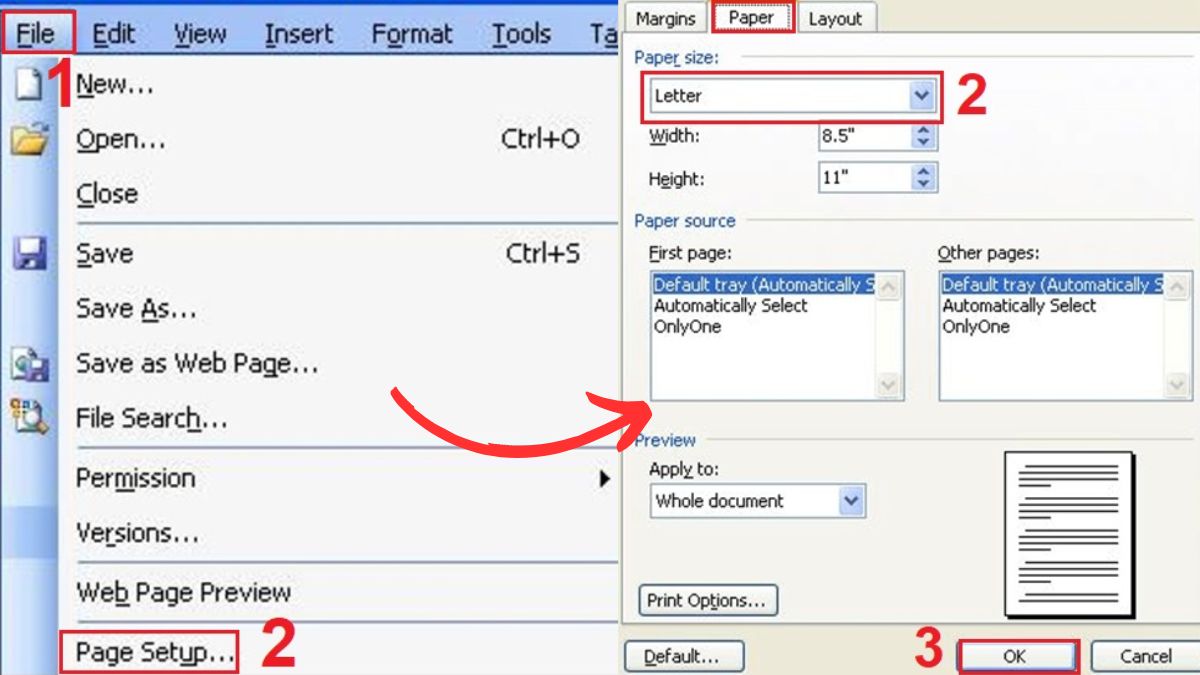
Chọn kích thước khổ A5 trên Word 2003
Mặc dù giao diện của Word 2003 hơi khác so với các phiên bản Word mới hơn, nhưng các bước thay đổi thành kích thước A5 vẫn tương tự:
Bước 1: Mở Word và nhấp vào menu "File" -> tiếp tục chọn "Page Setup" để mở hộp thoại cài đặt trang.
Bước 2: Trong hộp thoại "Page Setup", chọn tab "Paper" và tìm A5 trong phần "Available Paper Sizes" (Các kích thước giấy có sẵn).
Bước 3: Nhấp vào nút OK để xác nhận thay đổi thành kích thước khổ A5 và đóng hộp thoại cài đặt trang.
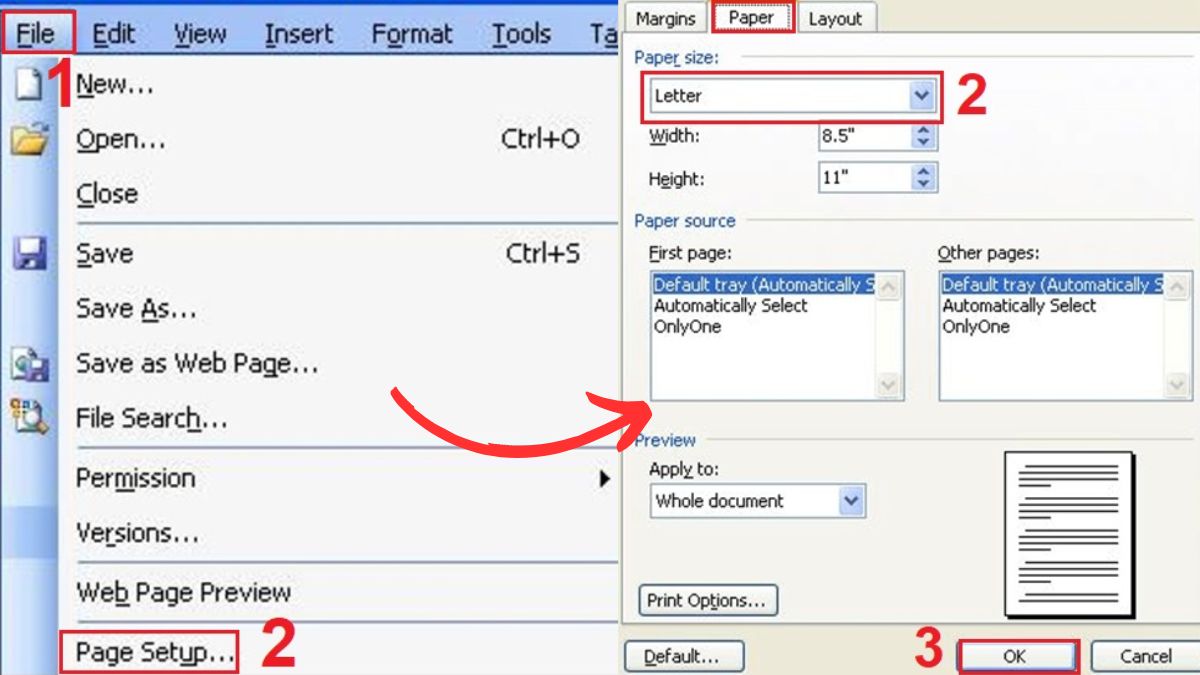
Cách in khổ giấy kích thước A5 trên khổ A4
Để in giấy có kích thước A5 trên tờ A4, người dùng chỉ cần thực hiện thao tác sau:
Bước 1: Đầu tiên, hãy mở tài liệu Word mà bạn muốn in và nhấn tổ hợp phím Ctrl+P để đi đến hộp thoại In.
Bước 2: Trong hộp thoại này, bạn cần nhấn vào "2 pages per sheet" để in 2 trang A5 lên một trang giấy A4. Để đảm bảo 2 trang A5 vừa khít, người dùng chỉ cần nhấn vào "Scale to paper size". Tùy chọn này sẽ tự động điều chỉnh kích thước của nội dung sao cho phù hợp với khổ giấy A4.
Bước 3: Trước khi nhấn nút Print, hãy kiểm tra kỹ lại tất cả các cài đặt để đảm bảo mọi thứ đã đúng.
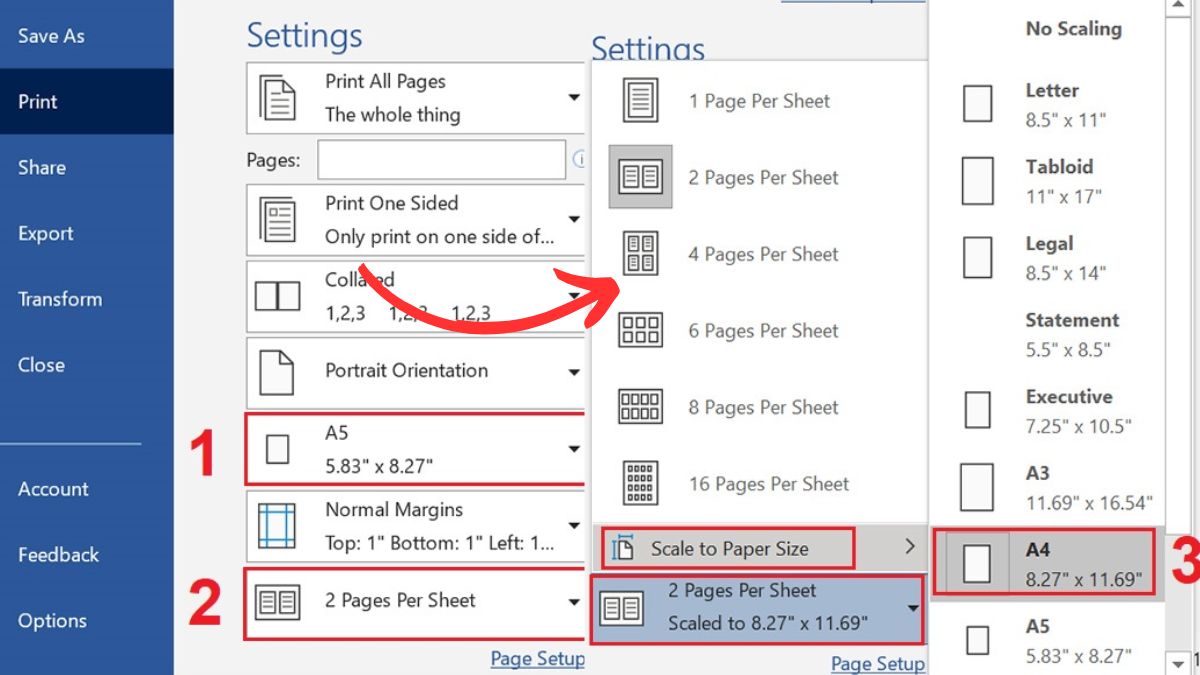
Với những thông tin được tổng hợp trong bài viết này, bạn sẽ dễ dàng tìm thấy câu trả lời cho mọi thắc mắc về kích thước A5. Nắm vững khổ giấy A5 kích thước bao nhiêu sẽ giúp bạn tiết kiệm thời gian và linh hoạt hơn trong việc thiết kế, trình bày báo cáo. Đừng quên tham khảo các bài viết khác của Sforum để tự tin tạo ra những tài liệu chuyên nghiệp và ấn tượng nhất nhé!
- Xem thêm các bài viết khác tại chuyên mục: Thủ thuật Word; Tin học văn phòng.








Bình luận (0)